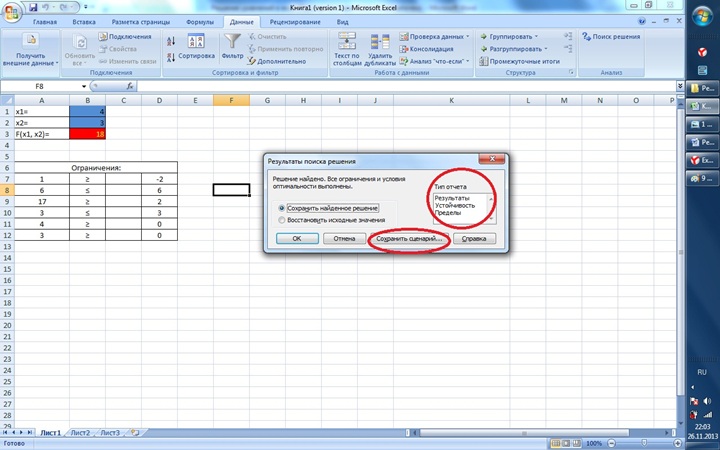- Типы работ
- Форма обучения
- Учёба
- Личное развитие
- Общие советы
Решение уравнений в excel
Microsoft Office Excel 2007 – программа, которая позволяет составлять различные таблицы с данными. Также одной из функций данной программы является решение уравнений.
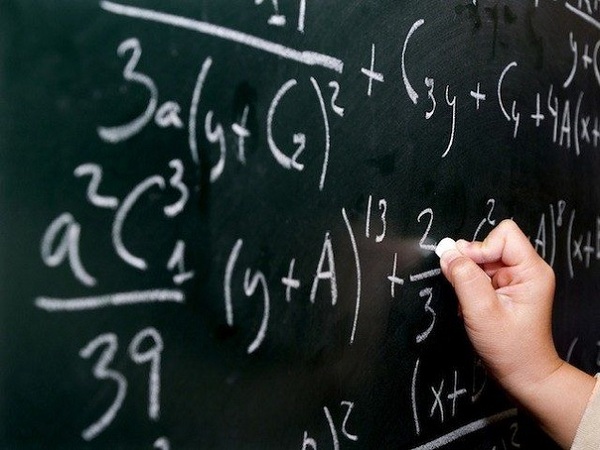

1. Открываем Microsoft Office Excel 2007. Наиболее простым способом решения уравнений в данной программе является функция «поиск решений». Но во многих стандартных пакетах Microsoft Office Excel эта надстройка не установлена. Для установки необходимо зайти в главное меню программы (открываем кружочек в левом верхнем углу). Далее открываем параметры Excel (правый нижний угол всплывшего диалогового окна). В открывшемся меню выбираем «надстройки» → «Поиск решения» → «перейти».
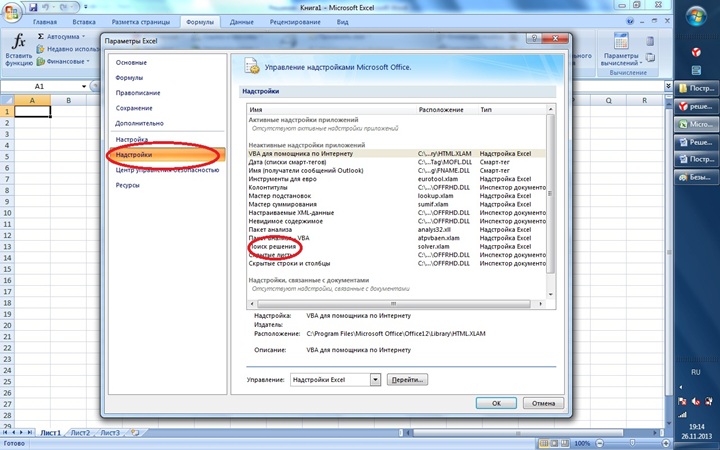
2. После перехода устанавливаем галочку рядом с фразой «поиск решения». Нажимаем ОК.
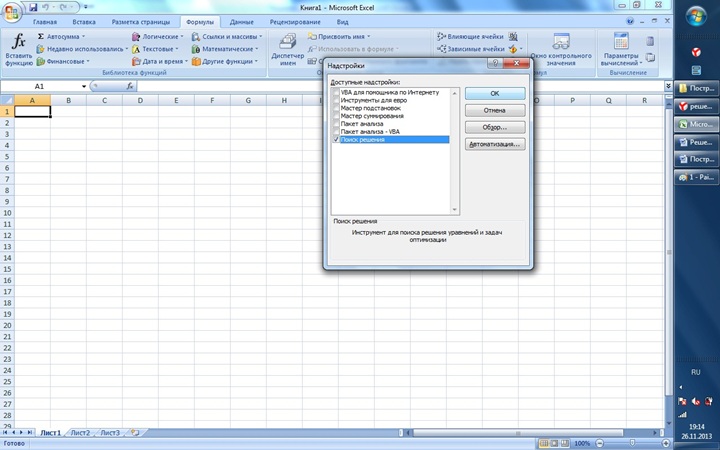
3. Далее Microsoft Office Excel 2007 выполняет настройку программы.
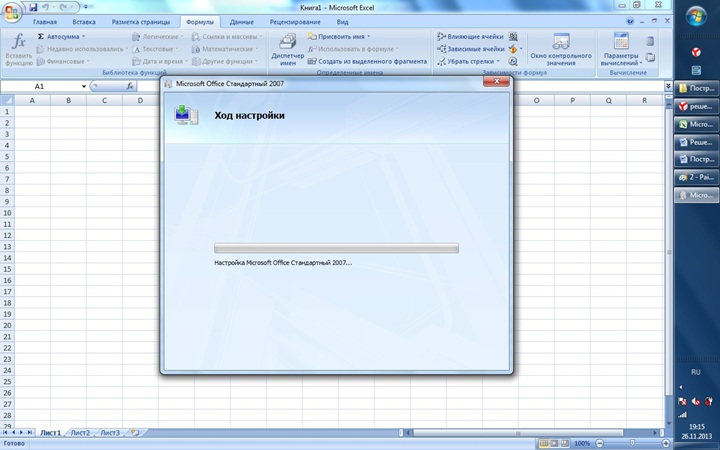
4. Теперь на главной ленте задач ищем вкладку «данные», далее «анализ» (крайний правый подраздел). Сюда установилась надстройка «поиск решений». Кликаем по этой надстройке. Всплывает диалоговое окно.
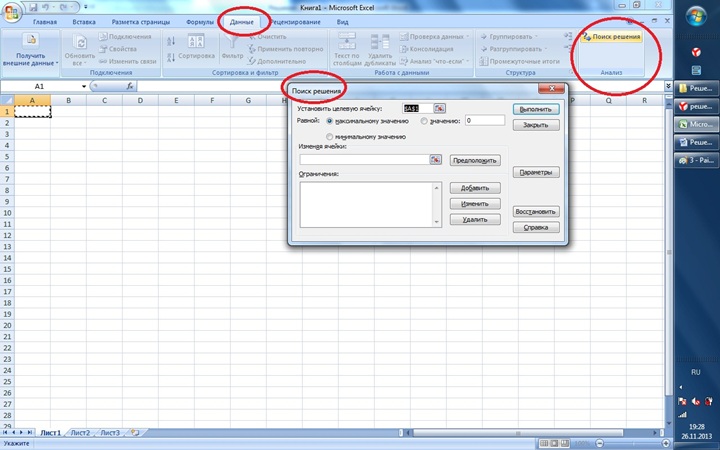
5. Далее чтобы решить уравнение, необходимо ввести его в поле листа. Допустим у вас уравнение с двумя переменными: F(х1, х2)=3×1+2×2→мах, при определенных ограничениях:
• х1-х2 ≥ −2
• 3×1-2×2 ≤ 6
• 2×1+3×2 ≥ 2
• х2 ≤ 3
• х1 ≥ 0
• х2 ≤ 0
Вводим в таблицу Excel в колонку А переменные х1, х2. Также в колонке В выделяем синим цветом поле, где должны находиться получившиеся значения переменных. Далее в колонке А вводим саму функцию F(х1, х2)=. Справа от нее выделяем красным цветом ячейку, в которой будет значение этой функции.
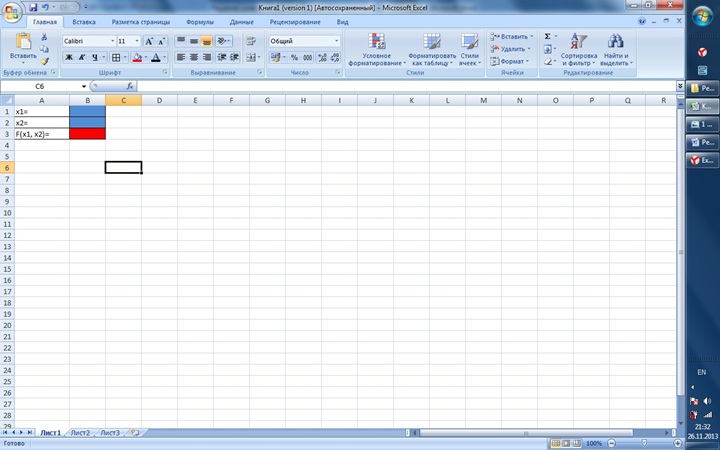
6. Далее в красное поле вводим само уравнение 3×1+2×2. Не забывайте, что х1 — это ячейка В1, а х2 — это ячейка В2.
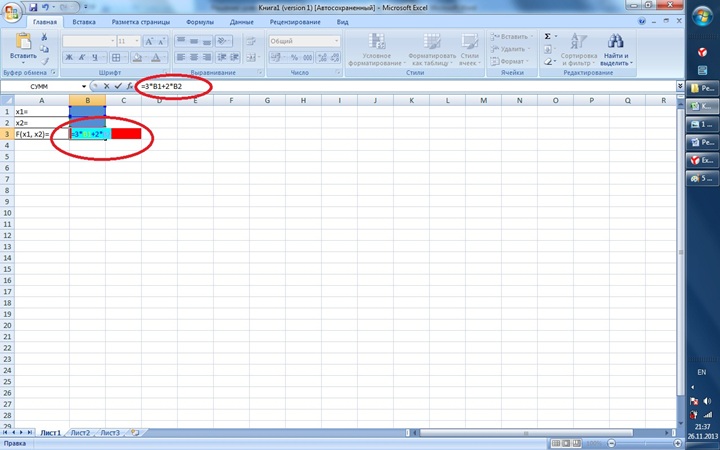
7. Следующий этап — введение в поле всех ограничений.
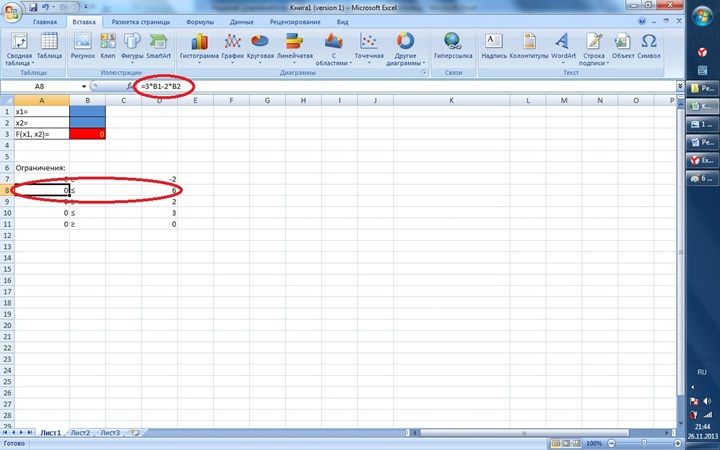
8. Далее переходим в раздел «поиск решений» (папка данные). В поле «установить целевую ячейку» ставим красную ячейку. Напротив «равной» устанавливаем «максимальному значению».
В поле «изменяя ячейки» добавляем синие ячейки, то есть х1, х2.
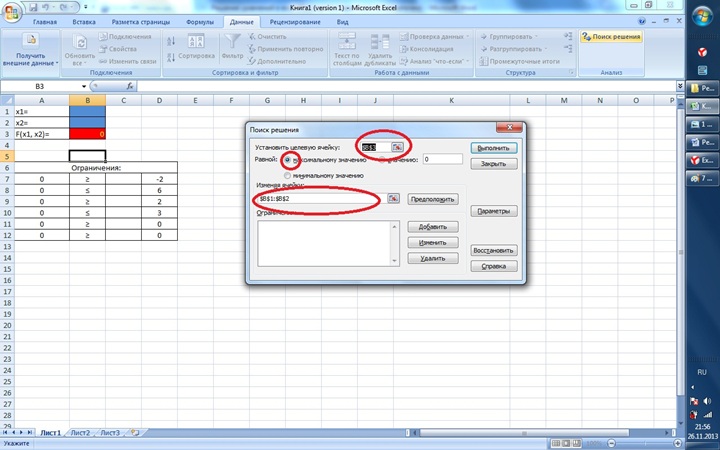
9. Далее необходимо добавить ограничения. Вставляем ссылку на ограничения и вводим ссылки на их значения.
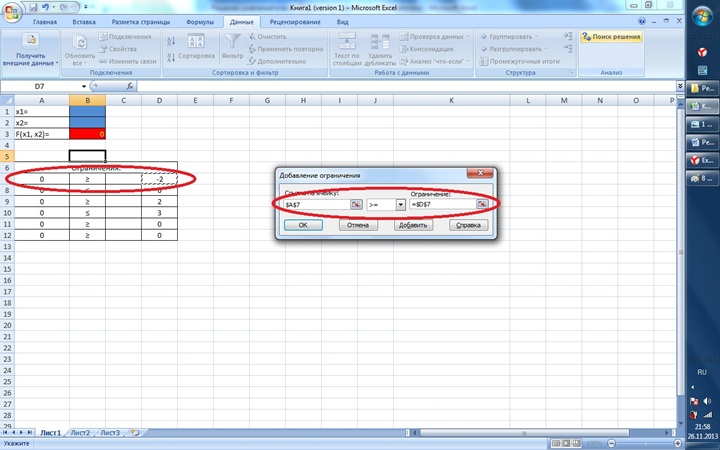
10. После того, как вы ввели все ограничения, следует их проверить и нажать кнопку «выполнить». Если все параметры введены правильно, то программа рассчитает неизвестные. В данном случае х1=4, х2=3, а F(х1, х2)= 18. Решение уравнения найдено.
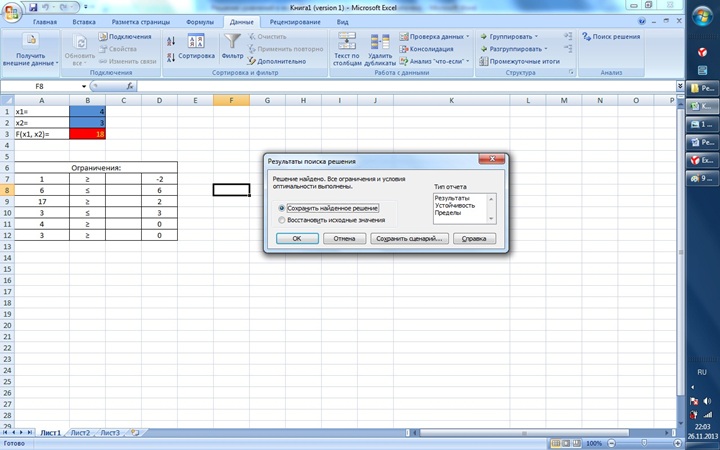
11. Далее можно сохранить сценарий, указав необходимый тип отчета.